Hogyan lehet elfelejteni egy hálózatot a Windows 11 rendszerben
Mit kell tudni
- Kattints a hálózati ikonra a tálcán > hálózati gomb a gyorsbeállítások menüben > kattintson jobb gombbal a hálózat > Elfelejt.
- Arra is kattinthat jobb gombbal hálózati ikonra a tálcán, majd válassza a lehetőséget Hálózati és internetbeállítások > Wi-Fi > Ismert hálózatok kezelése, és kattintson Elfelejt.
- Az összes hálózat elfelejtéséhez: Nyissa meg a parancssort, és írja be netsh wlan törlés profilnév=* i=*
Ez a cikk elmagyarázza, hogyan felejtsen el egy hálózatot Windows 11. Ha hálózati csatlakozási problémákat tapasztal, akkor a Wi-Fi hálózati ütközések lehetnek a hibásak. Ha arra kényszeríti eszközét, hogy felejtse el a régi hálózati kapcsolatokat, és eltávolítja azokat a Windows kapcsolatlistájáról, az megoldhatja a problémát, és lehetővé teheti, hogy újra csatlakozzon az internethez.
Hogyan felejthetem el teljesen a hálózatot a Windows 11 rendszerben?
Amikor a Windows 11 rendszerben csatlakozik egy hálózathoz, a rendszer megjegyzi a hálózatot a jövőben. Ez problémákhoz (bár ritkán) és konfliktusokhoz vezethet, amelyek akadályozzák az internethez való kapcsolódást. Ha egy kapcsolat helytelenül lett konfigurálva, a Windows 11 által a kapcsolatról megjegyzett információk is problémákat okozhatnak.
A problémák megoldásához a Windows 11 teljesen elfelejtheti a hálózatot. A Windows 11 ezután vadonatúj kapcsolatként kezeli az éppen elfeledett hálózatot. Nem próbál meg automatikusan csatlakozni, és ha a csatlakozás mellett dönt, új hálózatként kezeli.
Így lehet teljesen elfelejteni egy hálózatot a Windows 11 rendszerben:
-
Kattints a hálózat ikonra a tálcán lévő műveletközpontban.
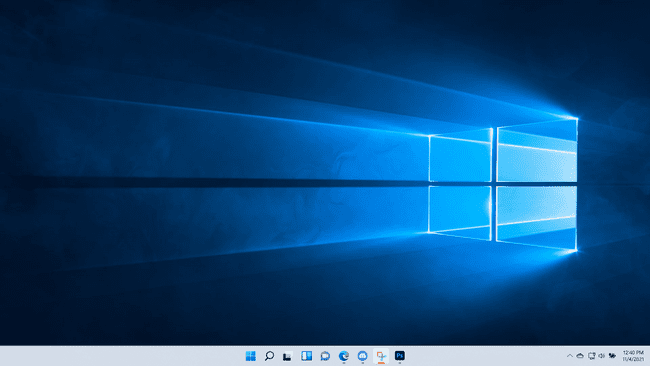
-
Kattints a hálózati állapot gombot (bal felső sarokban).
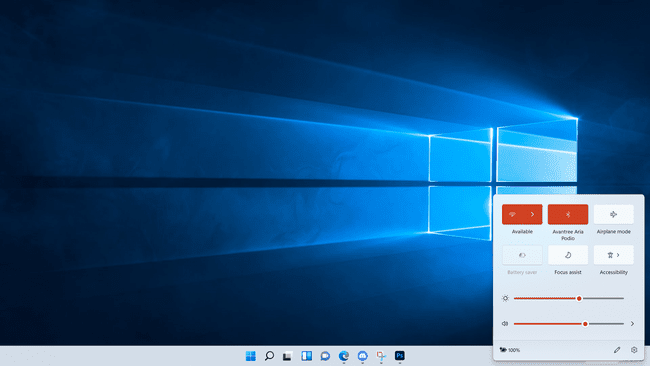
-
Kattintson a jobb gombbal az elfelejteni kívánt hálózatra.
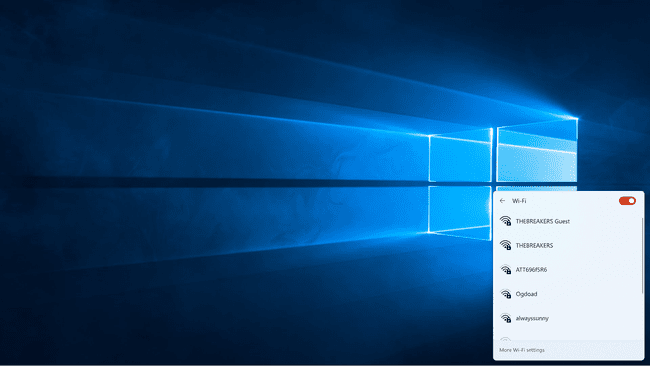
-
Kattintson Elfelejt.

Ha kiválasztja azt a hálózatot, amelyhez jelenleg csatlakozik, számítógépe azonnal lekapcsol a hálózatról.
A Windows 11 eltávolítja a hálózatot a kapcsolatok listájáról.
Hogyan kényszeríthetek elfelejtésre egy hálózatot?
A műveleti központ Wi-Fi menüjében található hálózatok listája csak azokat a hálózatokat tartalmazza, amelyek jelenleg a csatlakozási tartományon belül vannak, így nem szabad elfelejteni a hatótávolságon kívül eső hálózatokat sem. Ha egy hálózatot szeretne elfelejteni, és az nem szerepel a listában, ezt megteheti a Windows 11 beállítási alkalmazásából.
A következőképpen kényszerítheti a Windows 11-et, hogy elfelejtse a hálózatot a Beállításokban:
-
Kattintson jobb gombbal a hálózat ikont a tálcán lévő műveletközpontban, és válassza ki Hálózati és internetbeállítások.
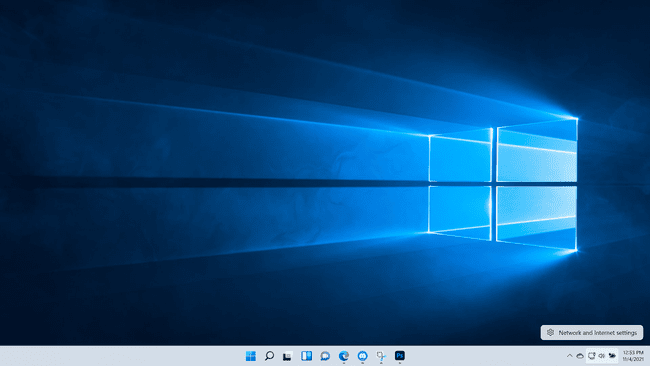
-
Kattintson Wi-Fi.
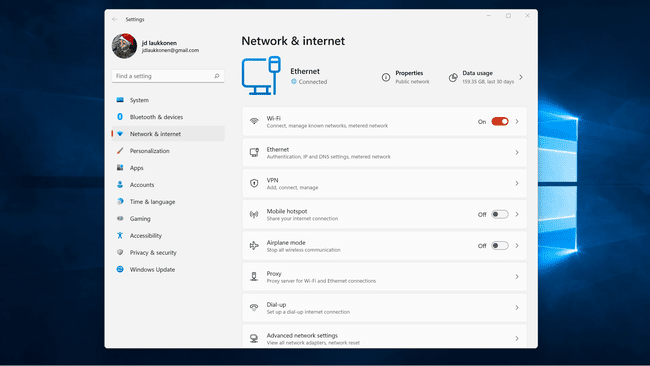
-
Kattintson Ismert hálózatok kezelése.
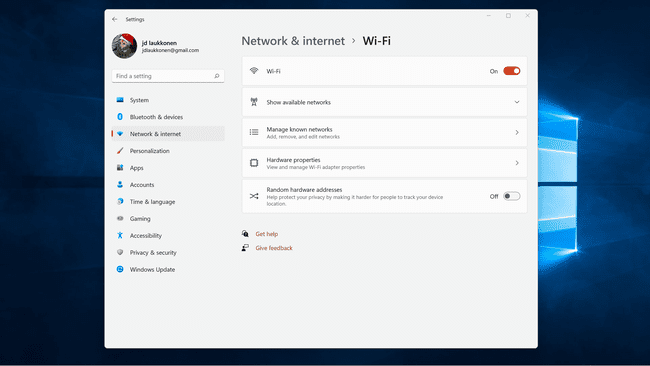
-
Keresse meg az eltávolítani kívánt hálózatot, és kattintson a gombra Elfelejt.
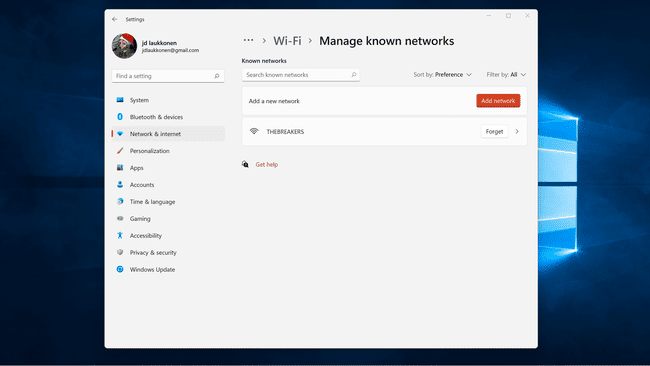
Az összes hálózat törlése a Windows 11 rendszerben
Ha mindent el szeretne távolítani, és újból kezdeni, ezt megteheti az előző szakaszban leírt eljárás segítségével, és az egyes hálózatokra kattintva. Ez időigényes lehet, ha a Windows 11 sok tárolt hálózattal rendelkezik, de van egy gyorsabb lehetőség, amely a parancssort használja. Ezzel a módszerrel a Windows 11 egyszerre elfelejtheti az összes tárolt hálózatot.
Így törölheti az összes tárolt hálózatot a Windows 11 rendszerben:
-
Nyissa meg a Parancssor.
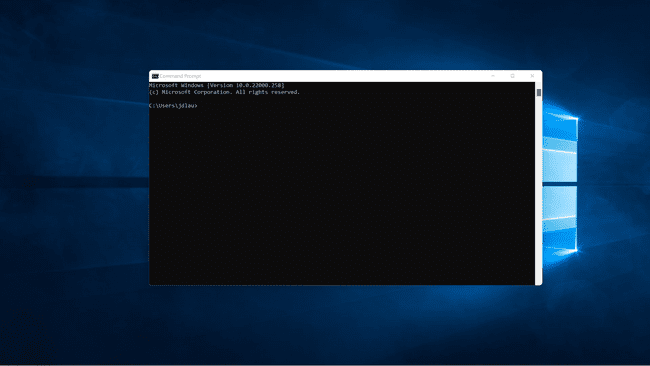
-
típus netsh wlan törlés profilnév=* i=*
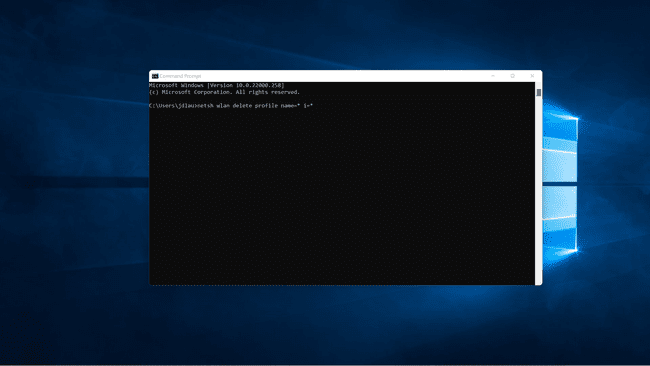
-
nyomja meg Belép, és az összes ismert hálózat törlődik. Az eltávolított hálózatok megjelennek a Parancssor ablakban.
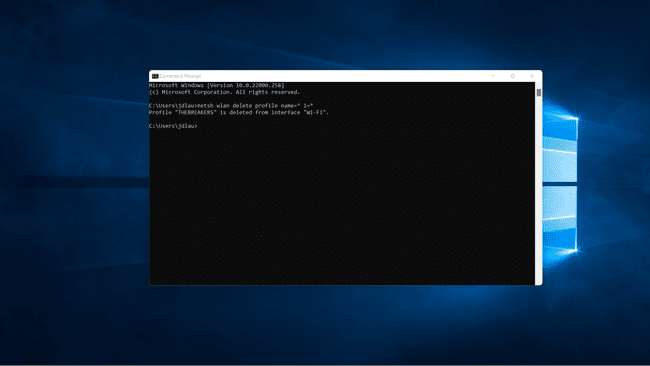
Miért törölje a hálózatokat a Windows 11 rendszeren?
Ha nem tapasztal problémát, akkor a tárolt hálózatok törlése teljesen opcionális. A Windows 11 automatikusan tárol információkat a látott hálózatokról, ami megkönnyíti a hálózatokhoz való csatlakozást a jövőben. A lista azonban túl hosszúra nyúlhat, ha számítógépe számos különböző hálózathoz csatlakozott. A sérült vagy helytelen hálózati információk szintén csatlakozási problémákat okozhatnak.
A fő ok, amiért az emberek törlik a hálózatokat a Windows 11 rendszerben, a javítás hálózati problémák a Windows 11 rendszeren. Előfordulhat, hogy számítógépe többször is rossz Wi-Fi hálózathoz csatlakozik, vagy nem tud csatlakozni a kívánt hálózathoz. Gyakran megoldhatja a csatlakozási problémákat, ha a Windows 11 elfelejti azokat a hálózatokat, amelyeket nem szeretne használni, vagy elfelejti azt a hálózatot, amelyhez csatlakozni próbál.
A másik oka annak, hogy a Windows 11 néha elfelejti a hálózati kapcsolatokat, ha nem akarják, hogy az eszköz csatlakozzon az internethez. Előfordulhat például, hogy a szülő kölcsönadhat egy laptopot gyermekének házi feladat elvégzésére, de megakadályozhatja, hogy csatlakozzon az internethez, nehogy elvonja a figyelmet. Egy egyszerű megoldás, ha a Windows 11 elfelejti a hálózati kapcsolatot, így a Wi-Fi jelszót újra meg kell adni az internetkapcsolat létrehozásához.
